2025-11-15
Windows怎么安装Telegram?
在Windows系统上安装Telegram非常简单。首先访问Telegram官网 https://desktop.telegram.org,点击“Get Telegram for Windows”按钮下载安装包(.exe文件)。下载完成后双击运行安装程序,按照提示完成安装。安装完成后打开Telegram应用,输入手机号并验证验证码即可登录。Telegram桌面版支持多语言、同步聊天记录、发送文件、加入群组等功能,适用于Windows 7及以上系统,界面简洁、操作流畅。
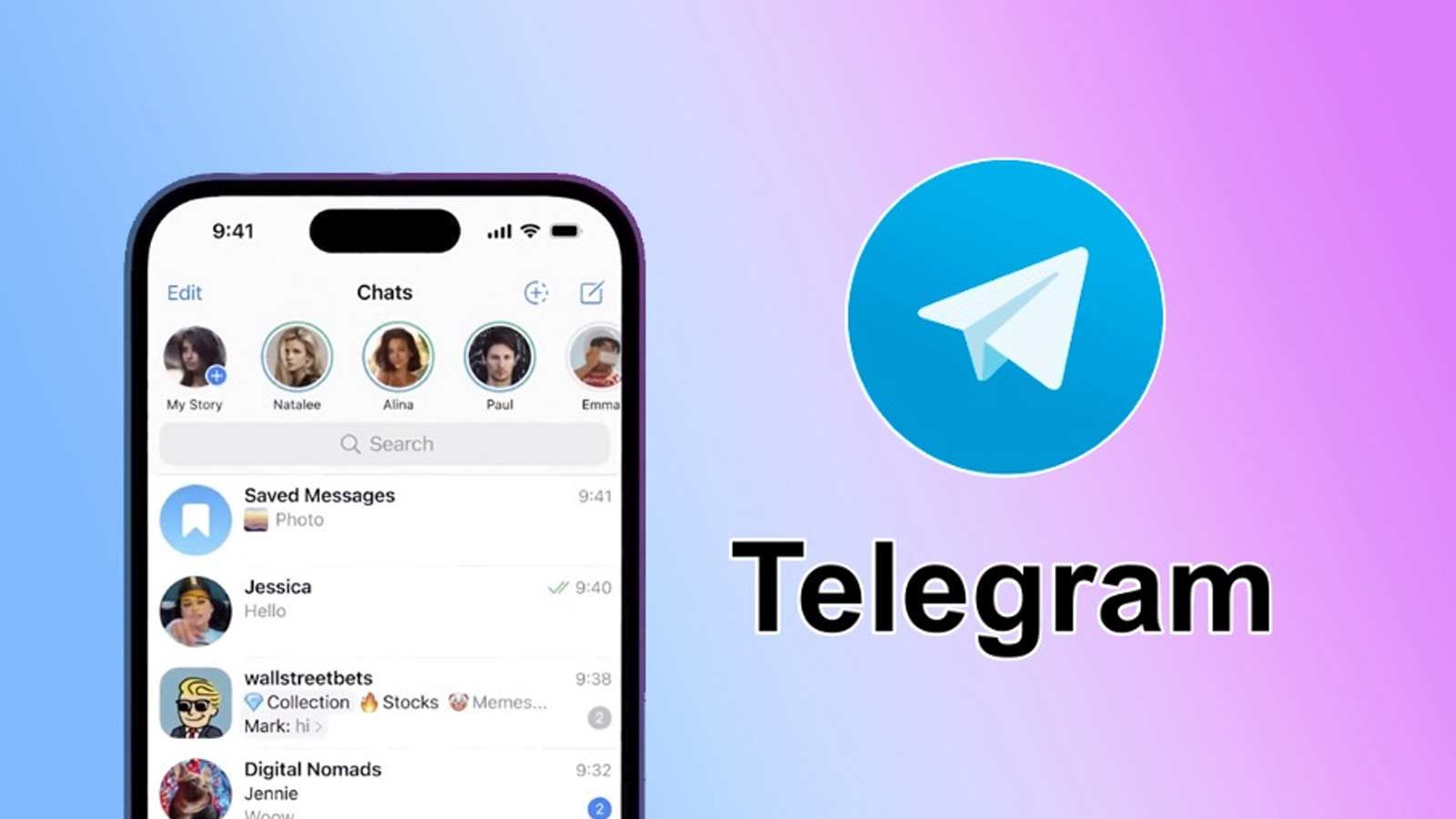
Telegram官方Windows版本怎么下载
如何访问Telegram官网下载页面
- 通过官方网站下载最安全可靠:要在Windows上安装Telegram,首选方式是访问其官方网站:https://telegram.org。这是Telegram开发团队维护的唯一官方地址,所有平台的安装包都可以在首页导航中找到,避免从第三方网站下载带有木马或广告插件的版本。
- 选择“Desktop”进入PC客户端下载页:在Telegram官网首页,点击页面上的“Apps”或直接进入https://desktop.telegram.org页面,即可跳转到桌面客户端专属下载区域,适用于Windows、macOS、Linux三大平台。Windows版在列表中通常列在最上方,点击即可开始下载。
- 确认链接地址是否为telegram.org域名:为了避免遭遇仿冒网站或恶意下载页面,用户在点击下载链接前应确认页面域名确实为telegram.org。如果通过搜索引擎进入,建议避免点击广告结果或可疑来源链接,以防下载非官方程序。
识别正确的Windows安装包版本
- 区分系统架构:32位与64位:Telegram官网目前主要提供的是适用于64位Windows系统的安装程序。多数现代电脑均为64位系统,下载默认版本即可。如果你使用的是老旧的32位Windows操作系统,需要特别注意是否仍支持当前Telegram版本,建议查看系统属性确认版本信息。
- 安装包文件类型通常为 .exe 或 .zip:Telegram提供两种主要安装形式:一种是标准的
.exe安装包,点击即可运行安装向导;另一种是免安装压缩包.zip,解压后可直接运行 Telegram.exe 使用。前者适合一般用户,后者适合有特殊路径需求或需随身携带程序的用户。 - 版本号与发布时间需关注:在下载安装前,可以查看官网所提供安装包的版本号(如 v4.x.x)和发布时间,以确认你获取的是最新版客户端。新版本通常修复旧版Bug,并增强安全性和连接性能,建议优先使用最新版本。
下载前需要准备的网络环境
- 中国大陆用户需搭配科学上网工具:Telegram官网及其下载链接在中国大陆被防火长城(GFW)屏蔽,直接访问很可能出现网页无法打开或下载链接失效的情况。因此,用户需要准备VPN、代理或其他稳定的科学上网工具,以保证下载页面能够顺利加载并完成文件下载。
- 使用HTTPS协议确保下载安全:Telegram官网默认启用HTTPS安全连接,若浏览器提示连接不安全或证书异常,请立即关闭页面,避免在钓鱼网站下载被篡改的客户端文件。
- 建议使用Chrome或Edge等主流浏览器下载:为避免下载失败、链接跳转异常或插件干扰,推荐使用Chrome、Microsoft Edge、Firefox等现代浏览器下载Telegram客户端,搭配科学上网服务可大幅提升成功率和下载速度。

安装Telegram前的系统要求
Windows系统版本兼容性说明
- Telegram支持大多数主流Windows版本:Telegram官方桌面版客户端目前支持Windows 7、Windows 8、Windows 10 和 Windows 11操作系统。一般来说,只要你的系统是64位架构,且版本未过于老旧,都可以正常运行Telegram。
- 32位系统可能不再兼容最新版:尽管Telegram早期曾提供32位版本支持,但近年来官方已逐渐放弃对32位Windows系统的更新支持。如果你使用的是32位系统,可能无法运行最新版Telegram或会出现安装失败、闪退等问题。可以考虑升级操作系统或使用网页版Telegram作为替代。
- 虚拟机环境下也可正常运行:Telegram的桌面客户端不依赖高性能硬件配置,即使在虚拟机或轻量系统环境下(如Windows Sandbox、VMware等)也可运行。但建议保证虚拟系统具备基础图形支持和网络访问能力,否则可能会出现UI加载失败或无法连接的问题。
安装Telegram需要多大磁盘空间
- 程序本体占用空间非常小:Telegram Desktop 是一款轻量级的即时通讯工具,其安装包大小约为30–50MB,解压或安装后完整程序占用磁盘空间约100–200MB,对系统硬盘几乎无压力,适合各种办公和家用环境。
- 聊天缓存会随使用增加空间占用:虽然初始安装占用空间不大,但在使用过程中,Telegram会将聊天记录、图片、视频、文件等内容保存在本地缓存中,随着时间推移,这些数据可能占用数百MB甚至数GB空间。用户可在“设置 → 高级 → 管理本地存储”中清理缓存文件。
- 建议保留至少1GB的可用空间:为了确保安装过程顺利、缓存机制正常运作,建议在安装Telegram前,确保系统盘(通常为C盘)至少有1GB以上可用空间,避免因空间不足导致安装中断或运行缓慢。
安装失败可能与哪些系统设置有关
- 缺少管理员权限可能阻止安装:如果你在运行Telegram安装程序时没有管理员权限,Windows可能会阻止该程序写入系统目录,导致安装失败。建议右键点击安装文件,选择“以管理员身份运行”,确保具有足够的权限完成安装过程。
- 杀毒软件误报拦截安装文件:部分国产安全软件(如360安全卫士、金山毒霸)可能会对Telegram安装文件进行误报或拦截,提示“未知程序”或“潜在风险”。这可能会导致安装失败或程序无法正常运行。建议在安装前将Telegram添加至白名单,或临时关闭相关防护功能。
- 系统代理或网络策略导致下载失败:在某些公司或校园网络环境中,管理员可能配置了网络代理、防火墙或端口限制,阻断了Telegram安装包的下载过程。此时建议更换网络环境或使用VPN辅助下载,同时确保系统中没有错误配置的全局代理阻碍程序运行。
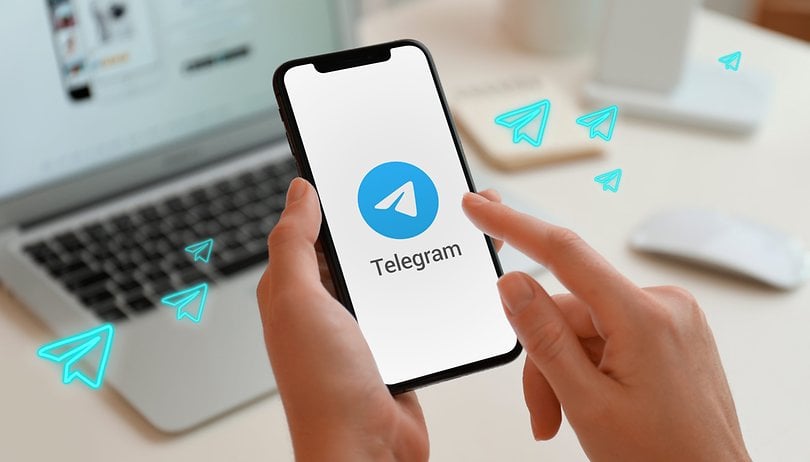
Telegram在Windows上的安装流程
启动安装程序并选择语言
- 双击启动安装程序进入引导界面:在成功下载Telegram官方安装包(通常为
.exe文件)后,双击运行该文件即可启动安装程序。Windows系统可能会弹出“是否允许此应用对设备进行更改”的权限提示,点击“是”以继续安装流程。 - 默认语言为英文,可手动切换为中文:安装程序启动后会首先弹出语言选择界面,默认显示为“English(英文)”。你可以在下拉菜单中选择“中文(简体)”或其他熟悉的语言,然后点击“OK”按钮确认。此步骤只影响安装过程的界面语言,不影响软件安装后的显示语言,可在程序内再次调整。
- 语言设置不影响Telegram功能完整性:无论选择哪种语言进行安装,Telegram客户端本体功能完全一致,不会因语言不同而减少选项或限制使用。因此初学者推荐选择中文,便于理解安装提示与后续操作。
选择安装路径和快捷方式选项
- 可自定义安装位置或使用默认路径:进入安装路径选择界面后,Telegram默认安装到
C:\Users\用户名\AppData\Roaming\Telegram Desktop路径下。你也可以点击“浏览(Browse)”按钮,自定义安装目录,比如将其安装到 D 盘或其他非系统分区,以节省C盘空间。 - 选择是否创建桌面快捷方式:在安装过程中,系统会询问是否为Telegram创建桌面快捷方式。建议勾选此项,以便日后快速打开Telegram程序。如果你不喜欢桌面图标杂乱,也可以选择取消勾选,仅通过开始菜单或任务栏访问。
- 安装选项简洁无附加插件:Telegram安装包不包含任何第三方软件或广告插件,整个安装流程干净简洁,无需担心被强制捆绑浏览器工具栏、病毒扫描工具等附加软件,这是其受欢迎的重要原因之一。
安装完成后的首次运行提示
- 点击“完成”按钮自动启动Telegram:当安装进度条走完后,安装向导会显示“安装成功”提示。默认情况下勾选“运行Telegram(Run Telegram)”选项,点击“完成”按钮后Telegram客户端将立即启动并进入登录界面。
- 首次启动时加载速度略慢属正常现象:由于程序需要初始化配置文件、建立本地缓存并尝试连接Telegram服务器,首次打开时可能会比平时稍慢几秒,尤其在网络环境较差或开启代理工具的情况下,请耐心等待程序加载完成。
- 进入登录界面准备输入手机号:启动后,Telegram会显示欢迎页面,引导你输入注册的手机号进行登录。此时需确保网络畅通(如使用VPN),以便顺利接收验证码并完成登录过程。你也可以选择语言设置、隐私选项等进一步个性化配置,为后续使用做好准备。

Windows和网页版Telegram有什么区别
客户端与网页版的功能差异对比
- Windows客户端功能更全面、体验更流畅:Telegram桌面客户端具备完整的功能支持,包括多账号切换、群组管理、频道编辑、机器人开发、文件拖拽上传、通知弹窗等,界面响应快、系统整合度高,适合长期稳定使用。相比之下,网页版Telegram(如WebK和WebZ)在功能上更为基础,仅支持收发消息、查看媒体、参与群聊,部分高级功能(如文件管理、语音聊天、语音消息转文字)并不支持。
- 网页版无需安装但依赖浏览器环境:Telegram Web 适合不方便安装软件、或在公共/临时设备上登录的用户。它运行于浏览器中,不会写入系统文件,无需管理员权限即可使用,但浏览器限制会导致上传/下载速度较慢,兼容性不如客户端稳定。
- 消息同步机制一致但操作体验不同:无论使用桌面客户端还是网页版,Telegram都会实时同步所有聊天记录、文件与设置,数据存储在云端。但桌面版支持本地缓存文件,加载大文件或浏览图片更快速,而网页版每次打开都需重新加载资源,速度略慢,离线功能受限。
哪种适合长期使用与文件传输
- 桌面客户端更适合长期使用与高频沟通:对于日常频繁使用Telegram的用户,特别是参与多个群组、运营频道或进行资料整理的用户,桌面客户端能提供更完整的操作体验、更高的效率以及更稳定的通知系统。
- 文件传输桌面版更稳定也更高效:Windows客户端支持单文件最大传输2GB,且可通过拖拽方式快速发送文档、图片、音频等类型文件,同时拥有传输进度条、本地缓存和传输中断续传等功能。网页版虽然也支持文件发送,但功能简化,易受浏览器性能限制,不适合传输大文件或频繁使用。
- 网页版适合临时使用或轻量沟通:如果你只是偶尔查看消息、回复对话,或在办公设备上无法安装软件,Telegram Web 是一个便捷的备选方案。它无需安装、可随时访问,但功能有限,不适合作为主力工具。
安装版Telegram在隐私上是否更安全
- 桌面客户端支持更多隐私控制选项:Telegram桌面版允许用户配置本地安全选项,如启动时自动锁定(需输入密码解锁)、自动清理缓存、通知加密等,适合重视隐私的用户。网页版隐私设置较少,依赖浏览器本身的安全策略,无法设定客户端级别的保护措施。
- 客户端运行环境更可控:桌面客户端运行在本地系统中,用户可以管理其行为、存储路径和权限设置,不容易被浏览器插件、恶意脚本干扰。而Telegram Web暴露在浏览器环境下,若浏览器存在漏洞或运行未知插件,可能会被窃取会话或信息,尤其在公共设备上使用时存在风险。
- 登录状态持久性与安全性更强:桌面客户端的登录状态较为稳定,不易自动退出,且可配合二步验证、多设备管理、主动登出等功能加强账户保护。Web端在关闭浏览器或清除缓存后常需重新登录,在频繁登录退出过程中,若设备未加密或被他人操作,存在隐私泄露风险。
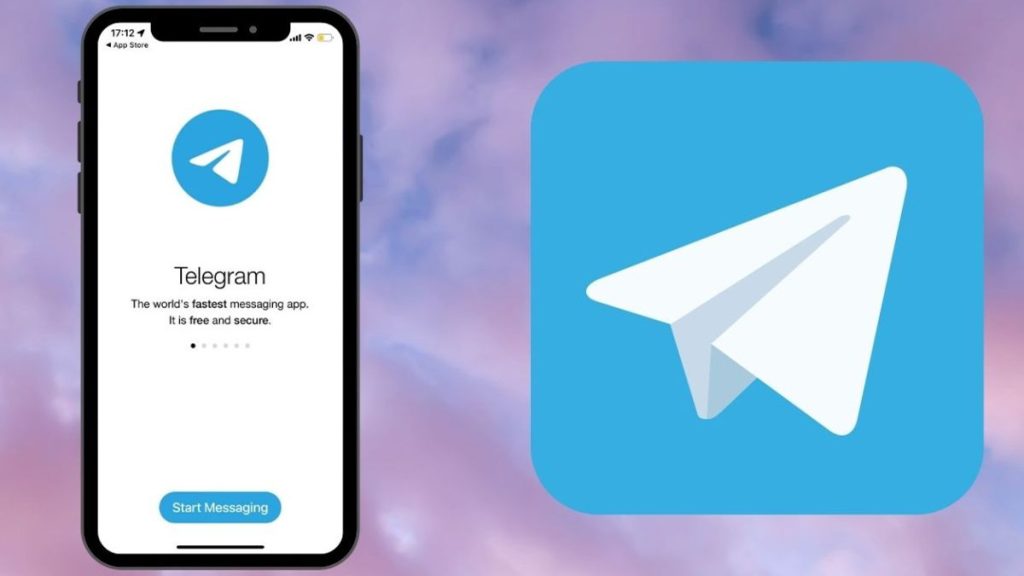
Telegram Windows版安全吗?
Telegram官方桌面版具备端到端加密和两步验证功能,从官网下载可避免恶意篡改,确保信息和账号安全。
Telegram桌面版支持中文吗?
支持,安装完成后可在设置中选择“Language”,切换为“中文”或“Chinese”,界面语言会立即生效,适合中文用户使用。
Windows系统卸载Telegram怎么操作?
在Windows中卸载Telegram,可打开“控制面板”或“设置→应用”,找到Telegram,点击“卸载”即可安全移除桌面应用。
上一篇: Telegram如何注销?
下一篇: 如何下载Telegram?
